Panimula
Ang paggawa ng isang music video playlist sa iyong Chromebook ay maaaring mapabuti ang iyong karanasan sa panonood at panatilihin ang iyong mga paboritong tugtog ng malapit na sa isang click lamang. Kahit na nagtatrabaho ka sa isang proyekto, nagho-host ng partido, o simpleng nagpapahinga, ang pagkakaroon ng isang accessible at napapasadyang playlist ay tumutulong na mapanatili ang vibe na gusto mo. Ang gabay na ito ay maglalakad sa iyo sa pagse-set up ng mga music video playlist gamit ang YouTube, Spotify, at YouTube Music, na tinitiyak na magagamit mo ang iyong Chromebook sa pinakamataas na potensyal nito.

Pagsisimula: Paghahanda ng Iyong Chromebook
Bago ka magsimulang lumikha ng iyong playlist, tiyakin na handa ang iyong Chromebook para sa gawain. Sundin ang mga hakbang na ito upang i-optimize ang iyong Chromebook para sa pinakamagandang karanasan:
- I-update ang Iyong Chromebook: Tiyakin na ang iyong device ay tumatakbo sa pinakabagong bersyon ng Chrome OS upang masiguro ang compatibility sa mga apps at serbisyong gagamitin mo.
- Matatag na Koneksyon sa Internet: Ang maaasahang koneksyon sa internet ay pumipigil sa mga pagkagambala habang streaming at lumilikha ng mga playlist.
- Magpalaya ng Storage: Tanggalin ang mga hindi kinakailangang file at apps upang magpalaya ng storage space, at matiyak na maayos ang pagtakbo ng iyong Chromebook.
- Mag-sign in sa Google Account: Karamihan sa mga serbisyong streaming ng music video ay nangangailangan ng Google account. Tiyakin na naka-sign in ka upang maiwasan ang anumang abala.
Sa paghahanda ng iyong device, handa ka nang lumikha ng mga music video playlist gamit ang iba’t ibang platform.
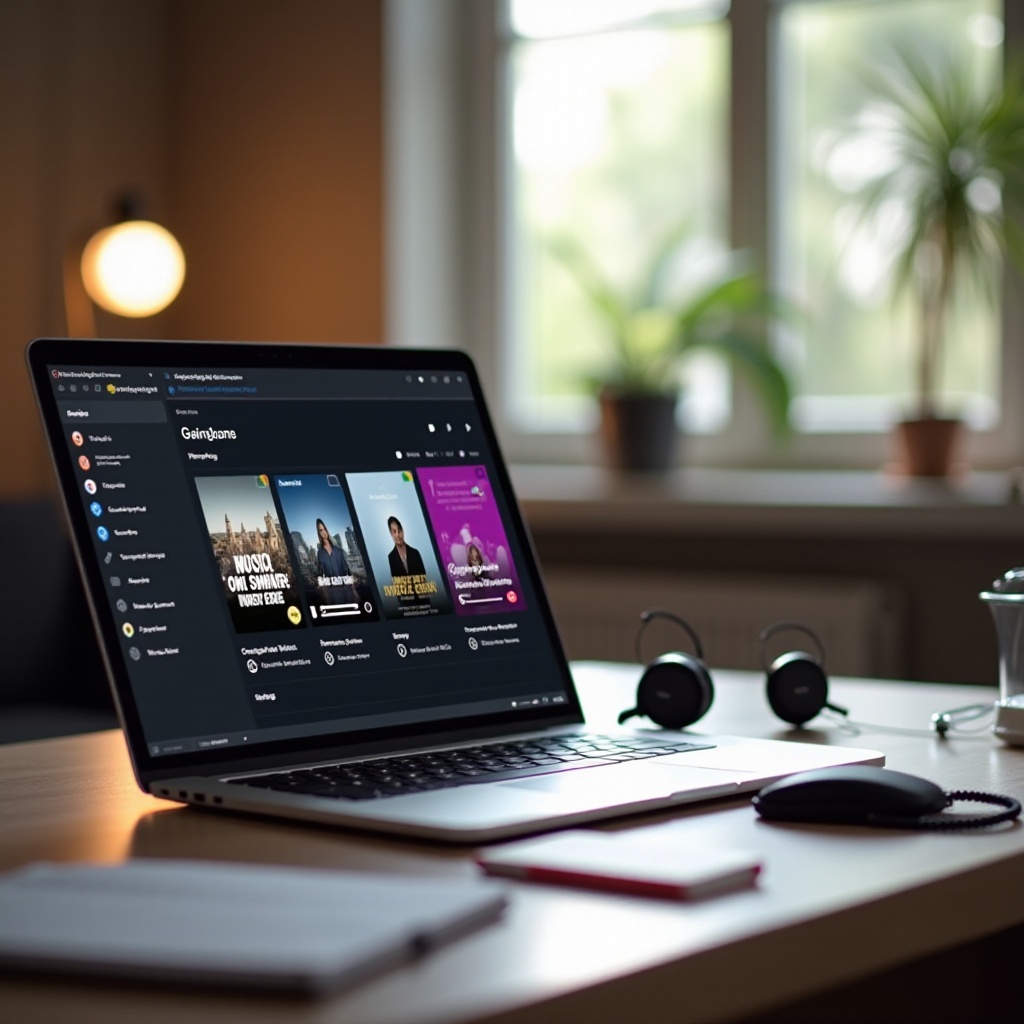
Paggamit ng YouTube para Lumikha ng Isang Music Video Playlist
Ang YouTube ay isa sa mga pinakatanyag na platform para sa mga music video. Narito ang isang sunud-sunod na gabay sa paglikha ng playlist sa YouTube:
Paggamit ng YouTube sa Iyong Chromebook
- Buksan ang Chrome Browser: Ilunsad ang Chrome browser sa iyong Chromebook.
- Pumunta sa YouTube: I-type ang www.youtube.com sa address bar.
- Mag-sign In: Tiyakin na naka-sign in ka sa iyong Google account upang ma-access ang mga tampok ng YouTube.
Paglikha at Pagbibigay ng Pangalan sa Bagong Playlist
- Maghanap ng Music Video: Gamitin ang search bar upang mahanap ang iyong mga paboritong music video.
- Idagdag sa Playlist: I-click ang tatlong tuldok sa tabi ng pamagat ng video at piliin ang ‘Save to playlist.
- Gumawa ng Bagong Playlist: Piliin ang ‘Create new playlist,’ pagkatapos ay bigyan ito ng kaugnay na pangalan at itakda ang mga setting ng privacy (public, unlisted, o private).
- I-save: I-click ang ‘Create’ upang i-save ang iyong bagong playlist.
Pagdaragdag at Pag-aayos ng Mga Video
- Magpatuloy sa Pagdaragdag ng Mga Video: Ulitin ang mga hakbang na ito upang magdagdag ng higit pang mga video sa iyong playlist.
- Ayusin ang Mga Video: Upang pamahalaan ang iyong playlist, pumunta sa ‘Library’ tab at piliin ang iyong playlist. I-drag at i-drop ang mga video upang i-reorder ang mga ito ayon sa nais.
- I-edit ang Playlist: Upang alisin ang isang video, i-click ang tatlong tuldok sa tabi ng video at piliin ang ‘Remove from playlist.
Paglikha ng Playlist Gamit ang Spotify
Ang Spotify ay isa pang mahusay na platform para sa paglikha ng mga music video playlist. Kahit na ang Spotify ay pangunahing kilala para sa audio streaming, maaari ka ring makahanap at lumikha ng mga video playlist.
Pag-install ng Spotify at Pag-set Up ng Account
- I-download ang Spotify: Pumunta sa Chrome Web Store, maghanap ng Spotify, at i-install ang app.
- Mag-sign Up o Mag-log In: Buksan ang Spotify app at mag-sign in gamit ang iyong mga kredensyal o lumikha ng bagong account.
Paghanap ng Mga Music Video
- Gamitin ang Search Bar: I-type ang pangalan ng kanta o artist sa search bar.
- I-filter ayon sa Mga Video: Gamitin ang mga filter upang paliitin ang iyong mga resulta ng paghahanap sa mga music video.
Paglikha at Pag-customize ng Playlist
- Gumawa ng Bagong Playlist: I-click ang ‘Your Library,’ pagkatapos ‘Create Playlist.’ Bigyan ng pangalan ang iyong playlist at magdagdag ng paglalarawan kung nais.
- Magdagdag ng Mga Video sa Playlist: Habang nakakahanap ka ng mga video na gusto mo, i-click ang tatlong tuldok sa tabi ng video at piliin ang ‘Add to playlist.’ Piliin ang iyong bagong lumikha na playlist.
- I-customize ang Order: I-drag at i-drop ang mga video sa iyong playlist upang i-reorder ang mga ito.
- Makipagtulungan sa Mga Kaibigan: Maaari mong gawing collaborative ang iyong playlist sa pamamagitan ng pag-click sa tatlong tuldok, pagpili ng ‘Collaborate,’ at pagbabahagi ng link sa mga kaibigan.
Pagkatapos na matuklasan ang YouTube at Spotify, ang isa pang mahusay na pagpipilian para sa pamamahala ng iyong mga music video playlist sa iyong Chromebook ay ang YouTube Music. Ang YouTube Music ay nagbibigay ng isang seamless na integrasyon sa iyong mga paboritong tugtog at video.

Pagsusuri ng YouTube Music para sa Mga Playlist
Ang YouTube Music ay nag-aalok ng mas streamline na karanasan para sa pamamahala ng mga music video playlist. Narito ang paano magsimula:
Pag-set Up ng YouTube Music sa Iyong Chromebook
- Buksan ang Chrome Browser: Ilunsad ang Chrome browser at pumunta sa YouTube Music (music.youtube.com).
- Mag-sign In: Tiyakin na naka-sign in ka sa iyong Google account.
Paglikha ng Playlist at Pag-import ng Mga Video
- Maghanap ng Music Video: Gamitin ang search bar upang mahanap ang iyong mga paboritong music video.
- Idagdag sa Playlist: I-click ang three-dot menu sa tabi ng video at piliin ang ‘Add to playlist.
- Gumawa ng Bagong Playlist: Piliin ang ‘Create new playlist,’ pangalanan ang iyong playlist, at i-click ang ‘Create.
- Magdagdag ng Mga Video: Magpatuloy sa pagdaragdag ng mga video sa pamamagitan ng pag-ulit ng mga hakbang na ito.
Pamahalaan at Ibahagi ang Iyong Playlist
- Ayusin ang Playlist: Pumunta sa ‘Library’ tab, piliin ang iyong playlist, at i-reorder ang mga video sa pamamagitan ng drag and drop.
- I-edit ang Mga Detalye: I-click ang playlist, pagkatapos ang edit icon upang baguhin ang pamagat o paglalarawan.
- Ibahagi ang Playlist: Gamitin ang share button upang kopyahin ang link o direktang ibahagi sa mga social network.
Pag-aayos ng Mga Karaniwang Isyu
Kahit na ang pinakamahusay na mga plano ay maaaring makaranas ng ilang mga aberya. Narito ang ilang mga karaniwang isyu at ang kanilang mga pag-aayos:
- Mga Video Hindi Nagpe-play: Suriin ang iyong koneksyon sa internet at tiyakin na ang iyong Chrome OS ay napapanahon.
- Playlist Hindi Nasusuri: Tiyakin na naka-sign in ka sa iyong account at mayroong mga kinakailangang pahintulot.
- App Crashes: I-restart ang iyong Chromebook at subukan muling i-install ang app kung patuloy ang mga isyu.
Konklusyon
Ang paggawa ng isang music video playlist sa iyong Chromebook ay diretso at nagpapahusay ng iyong pangkalahatang karanasan sa media. Gamit ang mga platform tulad ng YouTube, Spotify, at YouTube Music, madali kang makakabuo at makakapamahagi ng mga paboritong music video. Para sa trabaho, laro, o pahinga, ang isang mahusay na inaayos na playlist ay nagpapanatili ng iyong mga paboritong musika na isang click lang ang layo.
FAQs
Paano ko mapangangalagaan ang isang YouTube playlist para sa offline use sa aking Chromebook?
Upang mag-save ng isang playlist offline, kailangan mo ng isang YouTube Premium subscription. I-download ang mga video sa pamamagitan ng pag-click sa download button na magagamit sa app.
Maaari ba akong lumikha ng mga playlist mula sa maraming platform sa aking Chromebook?
Oo, maaari kang lumikha ng mga playlist sa iba’t ibang platform, ngunit mananatili ang mga ito sa kanilang mga partikular na app (YouTube, Spotify, YouTube Music).
Ano ang dapat kong gawin kung ang aking mga video ay hindi nagpe-play nang maayos?
Suriin ang iyong koneksyon sa internet, i-update ang iyong Chrome OS, at tiyakin na may pinakabagong bersyon ng mga app. Kung patuloy ang mga isyu, i-restart ang iyong Chromebook o muling i-install ang app.
Sa pagsunod sa gabay na ito, makakagawa ka ng perpektong music video playlist na tutugma sa anumang mood o okasyon, mula mismo sa iyong Chromebook.
Mga Madalas Itanong
Paano ko maisasalba ang isang YouTube playlist para sa paggamit offline sa aking Chromebook?
Para masalba ang isang playlist offline, kailangan mo ng YouTube Premium subscription. I-download ang mga video sa pamamagitan ng pag-click sa download button na makikita sa app.
Pwede ba akong gumawa ng mga playlist mula sa iba’t ibang platform sa aking Chromebook?
Oo, pwede kang gumawa ng mga playlist sa iba’t ibang platform, pero mananatili ang mga ito sa kanilang mga kaukulang app (YouTube, Spotify, YouTube Music).
Ano ang dapat kong gawin kung hindi maayos ang pag-play ng aking mga video?
Tingnan ang iyong koneksyon sa internet, i-update ang iyong Chrome OS, at siguruhin na mayroon kang pinakabagong bersyon ng mga app. Kung magpapatuloy ang mga problema, i-restart ang iyong Chromebook o i-reinstall ang app.
